Kas ir OXPS fails un kā to atvērt sistēmā Windows 10?
Literārs Mistrojums / / August 04, 2021
Sludinājumi
Windows platformai ir pieejami daudzi paplašinājumu faili, kas ietver vairākus failus formāti, kas faktiski ļauj jūsu sistēmai izveidot vai atvērt šādu failu, izmantojot atbilstošu lietojumprogrammu vai programmu. Piemēram, ja Windows sistēmā atverat .docx paplašinājuma failu, tas palūdz sistēmai darboties ar Microsoft Word programmu. Viens no tiem ir arī OXPS paplašinājuma fails. Nezinu, kas ir OXPS fails un kā to atvērt Windows 10?
Šeit mēs esam kopīgojuši ceļvedi, kas jums var palīdzēt. OpenXPS (OXPS) fails pamatā ir XML papīra specifikācijas (XPS) formāts, kuru Microsoft ir izstrādājis kā alternatīvu Enhanced Metafile (.EMF) formātam. Tomēr OpenXPS ir atvērts formāts, un Windows lietotāji to joprojām ir izmantojuši bez problēmām.
Paturiet prātā, ka, lai gan XPS un OXPS failu formāti ir vienādi, jūs nevarat vienkārši mainīt šos paplašinājumus, lai mainītu to raksturu.
Lapas saturs
- 1 Kas ir OXPS fails?
-
2 Kā atvērt OXPS failu sistēmā Windows 10?
- 2.1 1. Izmantojiet Windows piederumus
- 2.2 2. Izmantojiet lietotņu iestatījumu izvēles iespējas
- 2.3 3. Izmantojiet komandu uzvedni
- 2.4 4. Izmantojiet DISM komandu, lai instalētu XPS Viewer
Kas ir OXPS fails?
OXPS ir pazīstams arī kā Open XML Paper Specification (OpenXPS) formāts. Tas ir noklusējuma XPS dokumenta fails operētājsistēmai Windows, un OXPS failus var izveidot, drukājot uz Microsoft XPS dokumentu rakstītāju, izmantojot datora printeri. Lai būtu ļoti precīzi, OXPS failus bieži var izmantot vēstulēm, pastkartēm, biļeteniem, biznesa dokumentiem utt.
Sludinājumi
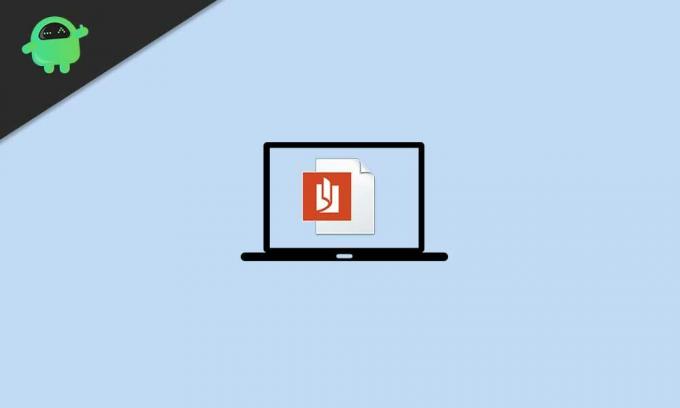
Kā atvērt OXPS failu sistēmā Windows 10?
Tātad, XPS skatītāja instalēšana operētājsistēmā Windows 10 pilnībā paveiks šo darbu. Bet mūsdienās šī sīklietotne nav iepriekš instalēta sistēmā Windows. Tas nozīmē, ka jums tas būs manuāli jāinstalē vai jāiespējo, ievērojot dažas no turpmāk minētajām iespējamām metodēm.
1. Izmantojiet Windows piederumus
Vienmēr ir ieteicams vēlreiz pārbaudīt, vai XPS Viewer jau ir instalēts jūsu Windows 10 vai nav. Tā darīt:
- Noklikšķiniet uz Sākt izvēlni > Tips Windows piederumi un noklikšķiniet uz tā, lai izvērstu.
- Tagad izvēlieties XPS skatītājs (ja ir pieejama).
Ja XPS skatītājs nav pieejams, varat izmantot nākamo metodi.
2. Izmantojiet lietotņu iestatījumu izvēles iespējas
Otrkārt, varat doties uz izvēlni Lietotņu iestatījumi, lai to meklētu, izmantojot opciju Papildiespējas. Lai to izdarītu:
Sludinājumi
- Nospiediet Windows + I taustiņus, lai atvērtu Windows iestatījumi.
- Iet uz Lietotnes > Noklikšķiniet uz Izvēles funkcijas.

- Klikšķiniet uz Pievienojiet funkciju > Tips XPS skatītājs meklēšanas joslā.
- Noklikšķiniet uz XPS Viewer izvēles rūtiņas, lai to atlasītu.
- Tagad noklikšķiniet uz Uzstādīt > Pēc instalēšanas noteikti aizveriet iestatījumu logu.
- Pārstartējiet datoru, lai piemērotu izmaiņas.
3. Izmantojiet komandu uzvedni
Tomēr, ja XPS Viewer nav pieejams vai nevarat to instalēt, noteikti izmantojiet šo metodi, lai izmantotu PowerShell komandu uzvedni, lai instalētu XPS Viewer datorā. Darīt to:
- Ar peles labo pogu noklikšķiniet uz Sākt izvēlni (Windows logotips) no kreisā apakšējā stūra.
- Kad Ātrās piekļuves izvēlne parādās, noklikšķiniet uz Windows PowerShell (administrēšana).
- Ja to prasa UAC (User Account Control), noklikšķiniet uz Jā lai to atļautu.
- Tagad ierakstiet šādu komandu un nospiediet Enter lai to izpildītu:
Get-WindowsCapability -Tiešsaistē |? {$ _. Nosaukumam līdzīgs "* XPS *" un $ _. Stāvoklis -eq "NotPresent"} | Add-WindowsCapability -Tiešsaistē
- Ļaujiet procesam pabeigt. Kad tas ir izdarīts, restartējiet datoru.
- Visbeidzot, mēģiniet palaist XPS Viewer no Windows piederumiem.
4. Izmantojiet DISM komandu, lai instalētu XPS Viewer
- Noklikšķiniet uz Sākt izvēlni > Tips cmd.
- Ar peles labo pogu noklikšķiniet ieslēgts Komandu uzvedne no meklēšanas rezultāta.
- Atlasiet Izpildīt kā administratoram > Ja to pieprasa UAC, noklikšķiniet uz Jā lai turpinātu.
- Tagad nokopējiet un ielīmējiet šo komandu, pēc tam nospiediet Enter lai to izpildītu:
dism / Online / Add-Capability / CapabilityName: XPS.Viewer ~~~~ 0.0.1.0
- Ļaujiet procesam pabeigt un restartējiet datoru, lai piemērotu izmaiņas.
- Visbeidzot, pārbaudiet, vai jūs varat atvērt OXPS failu, izmantojot XPS Viewer.
Viss, puiši. Mēs pieņemam, ka šī rokasgrāmata jums bija noderīga. Lai iegūtu papildu jautājumus, varat komentēt tālāk.
Reklāmas Ikviens, kurš vada datoru, vienmēr vēlas efektīvi palaist dažādas lietotnes. Efektīva attiecas uz izpildi...
Reklāmas Ja jūsu Windows 10 dators nejauši sasalst, šeit ir daži no labojumiem, kurus jūs varētu...
Reklāmas IP adrese ir datora identitāte. Kad jūsu dators ir savienots ar tīklu vai internetu...



